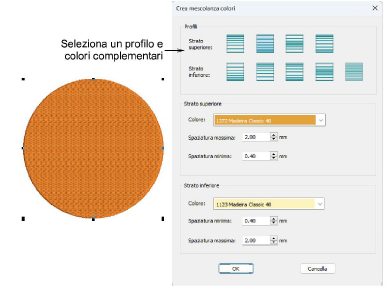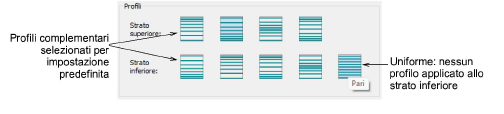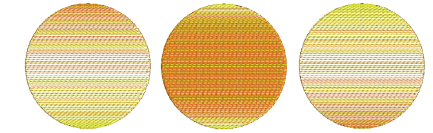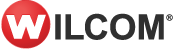Applica mescolanza colore
La mescolanza colori si può applicare alla maggior parte degli oggetti riempiti con cuciture satin, satin multistrato, tatami, o zigzag.
Applica mescolanza colore
1Seleziona un oggetto.
2Per evitare che le cuciture di sottopunto risultino visibili, deseleziona il sottopunto. Viaggia su orlo si applica per predefinizione. Vedi anche Effetti riempimento sfumato.
3Clicca Crea mescolanza colori. Il dialogo si apre.
4Seleziona un profilo per strati in fondo ed in cima. Lo strato corrispondente si seleziona automaticamente di modo che le righe si fondono l’una nell’altra. Tuttavia, lo strato inferiore contiene un’opzione aggiuntiva di ‘profilo costante’. Può essere usato con uno qualsiasi dei profili superiori.
5Scegli colori complementari per ciascun strato e regola le impostazioni di spaziatura. Generalmente, vorrai usare gli stessi valori di spaziatura per ottenere una fusione uniforme delle righe.
6Clicca OK per generare l’oggetto di mescolanza.
Questioni relative...